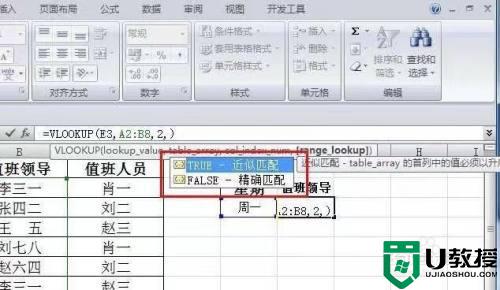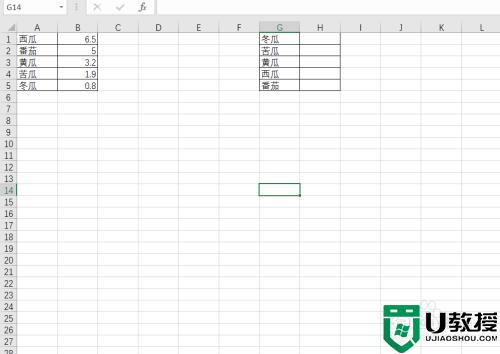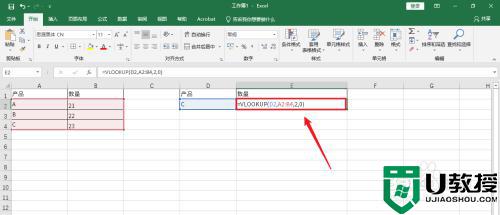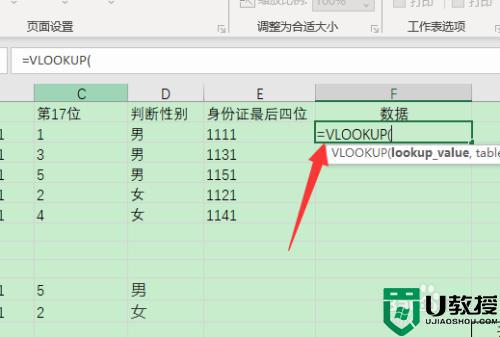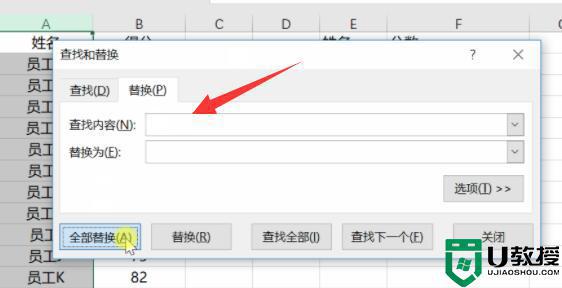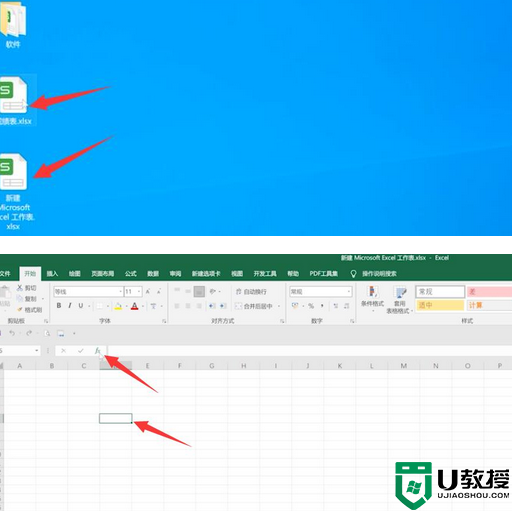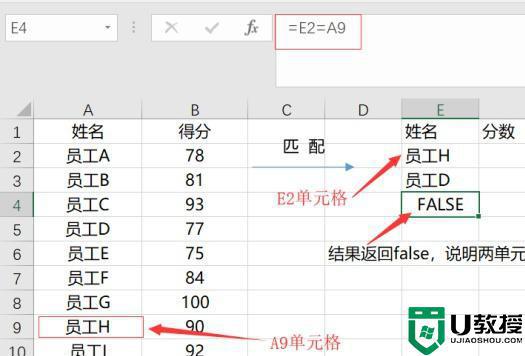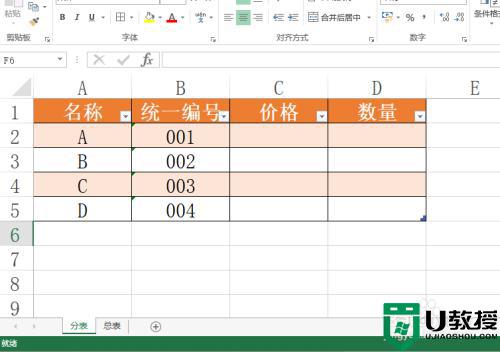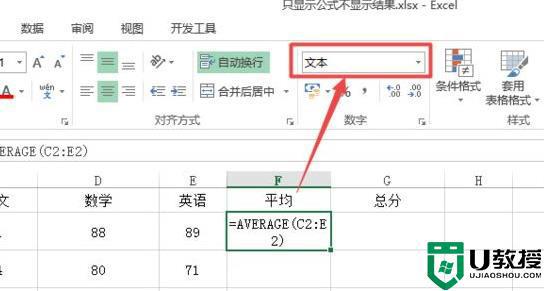vlookup显示公式不出结果怎么回事 vlookup匹配出来是公式如何解决
时间:2022-06-29作者:huige
当我们在excel表格中使用vlookup查找函数的时候,一般是直接显示结果值的,但是有些小伙伴却遇到了输入VLOOKUP函数显示公式不显示结果的情况,该怎么办呢,经过分析是单元格格式错误引起,接下来给大家讲解一下vlookup匹配出来是公式的详细解决方法。
具体步骤如下:
1、打开Excel表格,创建两张数据表格。
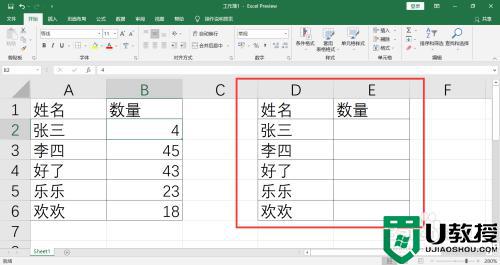
2、在表格2中输入VLOOKUP函数公式。
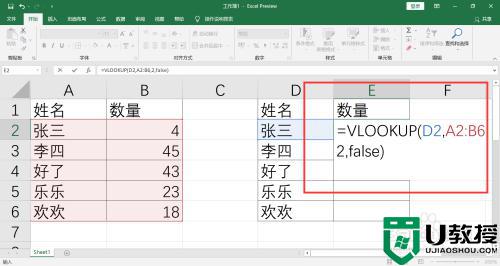
3、公式输入完成后,按下回车,单元格内显示出公式,不显示结果。
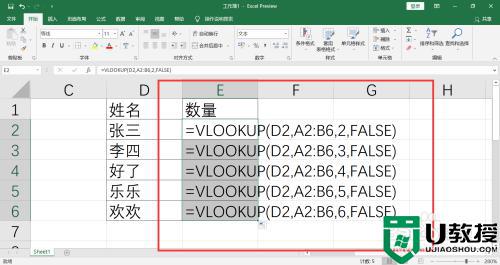
4、选中单元格,点击鼠标右键,选择“设置单元格格式”。
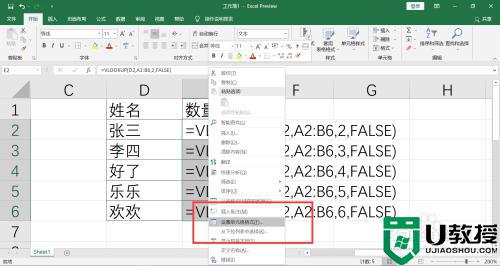
5、左侧点击数值,右边删除小数位数。
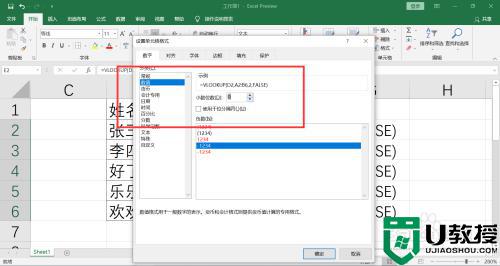
6、点击确认,双击第一个单元格,显示出结果,拖动单元格往下复制,整列显示出结果。
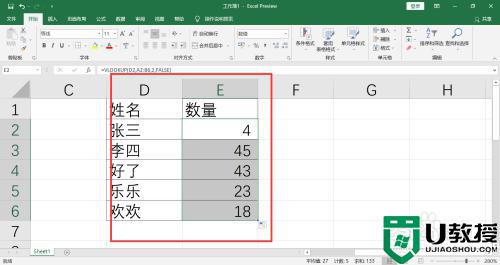
上述给大家讲解的就是vlookup显示公式不出结果的详细解决方法,有遇到一样情况的话,就参考上面的方法来进行解决就行了。